怎么查看win7显示内存大小|查看win7内存大小的两个方法
发布时间:2018-10-11 16:25:18 浏览数: 小编:yue
内存是暂时存储程序以及数据的地方,当我们在使用WPS处理文稿时,当你在键盘上敲入字符时,它就被存入内存中,当你选择存盘时,内存中的数据才会被存入硬(磁)盘里。因此,内存是电脑必不可少的组成部分之一,是连接CPU 和其他设备的通道,起到缓冲和数据交换作用。那么,我们要怎么查看win7系统中内存的大小呢?其实方法很简单,我们一起去看看吧!
推荐:win7 iso镜像64位
1.打开电脑,找到“计算机”,鼠标右键点击,出现菜单,选择“属性”,进入属性对话框,在这里可以看到系统的配置信息什么的!
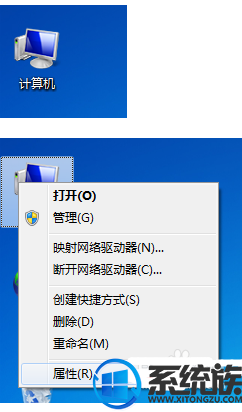
2.图示为内存显示结果,当然,还有很多很多关于计算机的配置信息可以看到。
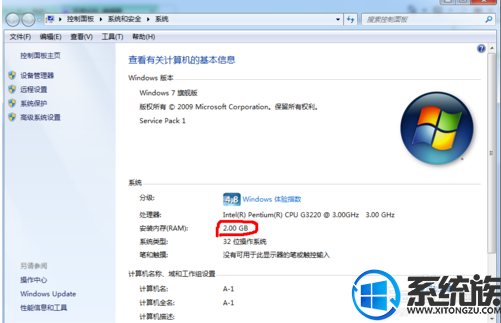
3.如果只是需要查看电脑的内存信息,直接打开“计算机”,在窗口的下面就可以看到相关的信息。
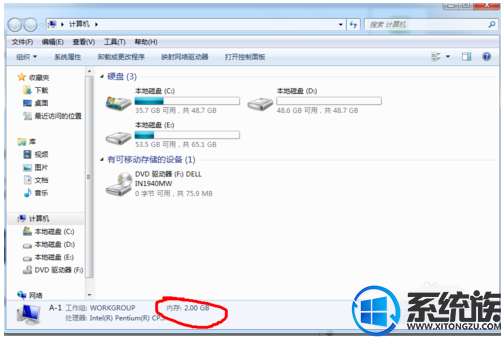
以上就是win7系统查rhf看内存大小的方法,操作t很简单,有不知道怎么查看的用户,可以通过上述方法来查看,希望今天的分享能给大家带来帮助。
推荐:win7 iso镜像64位
1.打开电脑,找到“计算机”,鼠标右键点击,出现菜单,选择“属性”,进入属性对话框,在这里可以看到系统的配置信息什么的!
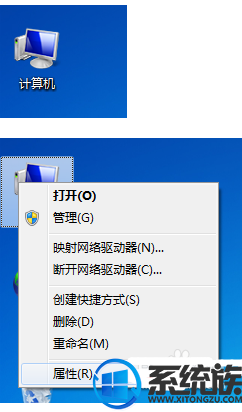
2.图示为内存显示结果,当然,还有很多很多关于计算机的配置信息可以看到。
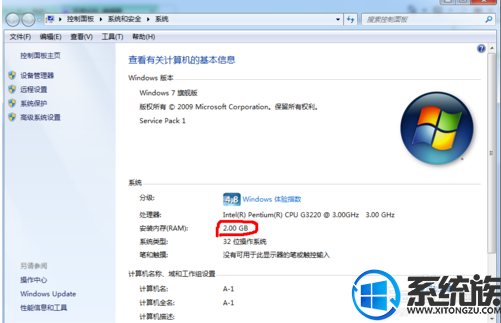
3.如果只是需要查看电脑的内存信息,直接打开“计算机”,在窗口的下面就可以看到相关的信息。
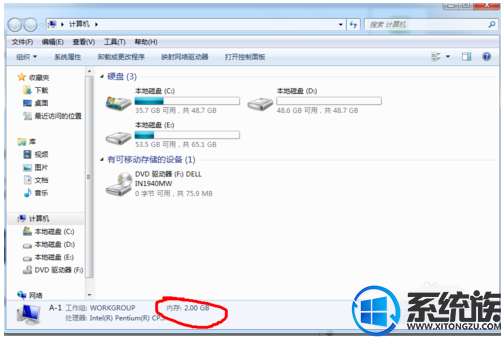
以上就是win7系统查rhf看内存大小的方法,操作t很简单,有不知道怎么查看的用户,可以通过上述方法来查看,希望今天的分享能给大家带来帮助。


















